Mac’te günlüğünüze yazma
Günlük uygulaması, günlük anlarınızla ve özel etkinliklerle ilgili düşüncelerinizi kolayca kaydetmenizi sağlar.
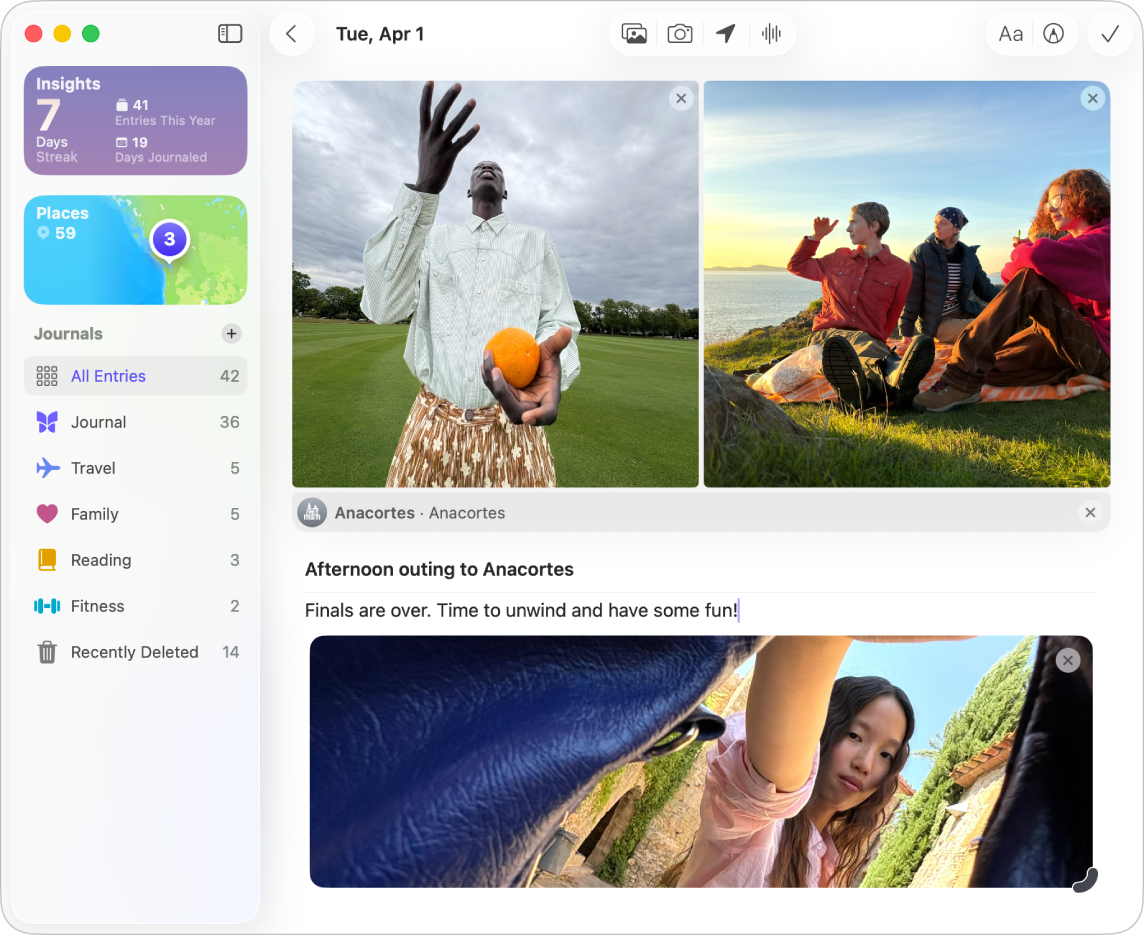
Günlük girişi yaratma
Mac’inizde Günlük uygulamasına
 gidin.
gidin.Ekranın en üstündeki
 simgesini tıklayın.
simgesini tıklayın. simgesini görmüyorsanız kenar çubuğunda Günlük’ü tıklayın.
simgesini görmüyorsanız kenar çubuğunda Günlük’ü tıklayın.Yazmaya başlayın veya çizim eklemek için
 simgesini tıklayın. Çizim ekleme konusuna bakın.
simgesini tıklayın. Çizim ekleme konusuna bakın.
Birden fazla günlük yaratma
Mac’inizde Günlük uygulamasına
 gidin.
gidin.Tüm Girişler’in üzerindeki kenar çubuğunda
 simgesini tıklayın, yeni günlüğe bir ad verin, sonra Bitti’yi tıklayın.
simgesini tıklayın, yeni günlüğe bir ad verin, sonra Bitti’yi tıklayın.Kenar çubuğunda, her birini sürükleyerek günlükleri yeniden sıralayabilirsiniz.
Günlük adını, rengini veya simgesini düzenlemek için, günlük adını Kontrol tuşuna basarak tıklayın, ardından Günlüğü Düzenle’yi seçin.
Başka bir uygulamadan bir günlük girişi başlatma
Müzik uygulamasında şarkı dinlerken veya News uygulamasında makale okurken gibi başka bir uygulamada bir şey yaparken, düşüncelerinizi yeni bir günlük girişine hızlıca kaydedebilirsiniz.
Başlamadan önce Günlük için paylaşmayı açın. Diğer uygulamalardan paylaşıma izin verme konusuna bakın.
Kullandığınız uygulamada
 simgesini veya Paylaş’ı tıkladıktan sonra Günlük’e tıklayın.
simgesini veya Paylaş’ı tıkladıktan sonra Günlük’e tıklayın.Düşüncelerinizi girin, sonra
 simgesini veya Kaydet'i tıklayın.
simgesini veya Kaydet'i tıklayın.Kaydedilen öğe ana günlüğünüze eklenir. Kenar çubuğunda Günlük’ü seçerek Günlük uygulamasında bulabilirsiniz.